Cree múltiples particiones en una unidad USB en Windows 10 usando MakeWinPEMedia

En Windows 10, puedes usar MakeWinPEMedia para crear múltiples particiones en una unidad USB. La actualización de los creadores de Windows 10 v1703 le permite crear varias particiones en una unidad USB para que pueda tener una sola llave USB con una combinación de particiones FAT32 y NTFS. También puedes usar Herramienta de gestión de disco o freeware Bootice para crear múltiples particiones en el disco externo.
Usando MakeWinPEMedia para crear múltiples particiones en un USB
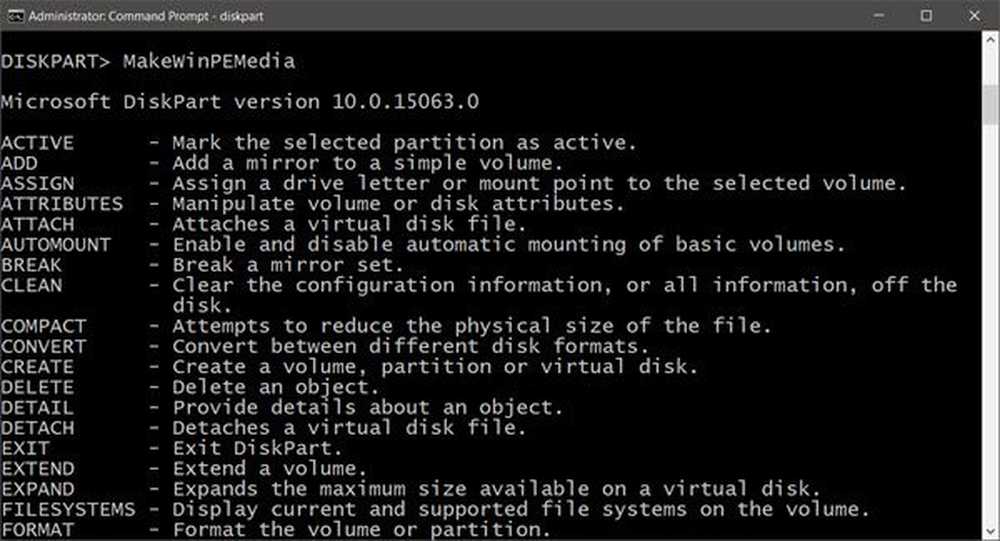
Para poder trabajar con unidades USB que tienen varias particiones, su PC debe ser Windows 10, v1703, con la versión más reciente de Windows ADK instalado.
El Kit de evaluación e implementación de Windows ofrece herramientas para ayudarlo a personalizar las imágenes de Windows para una implementación a gran escala y para probar la calidad y el rendimiento del sistema.
MakeWinPEMedia puede formatear su unidad como FAT32, que tiene un límite de tamaño de archivo de 4GB. Ya que puede crear una unidad USB con particiones FAT32 y NTFS, puede usar una sola unidad física para iniciar Windows PE y almacenar grandes imágenes personalizadas.
Lo siguiente crea dos particiones en una unidad USB; una partición FAT32 de 2 GB y una partición NTFS que utiliza el resto del espacio disponible en la unidad:diskpart list disk select clean rem === Crea la partición de Windows PE. === crear partición tamaño primario = formato 2000 rápido fs = etiqueta fat32 = "Windows PE" asignar letra = P activa rem === Crear una partición de datos. === crear partición formato primario fs = ntfs quick label = "Otros archivos" asignar letra = O lista vol salir
Para obtener más información sobre cómo crear una unidad flash USB de arranque de Windows PE (WinPE) o una visita a un disco duro externo USB MSDN aquí.
Crea múltiples particiones en un disco externo con Disk Management
Windows 10 v1703 con ADK instalado le permite particionar unidades USB también, usando la Herramienta de administración de discos. Para hacer esto, conecte su unidad USB o externa y desde el Menú de WinX, abra Administración de discos y siga el mismo proceso que lo haría para particionar cualquier disco.
Usa Bootice para crear múltiples particiones en un USB
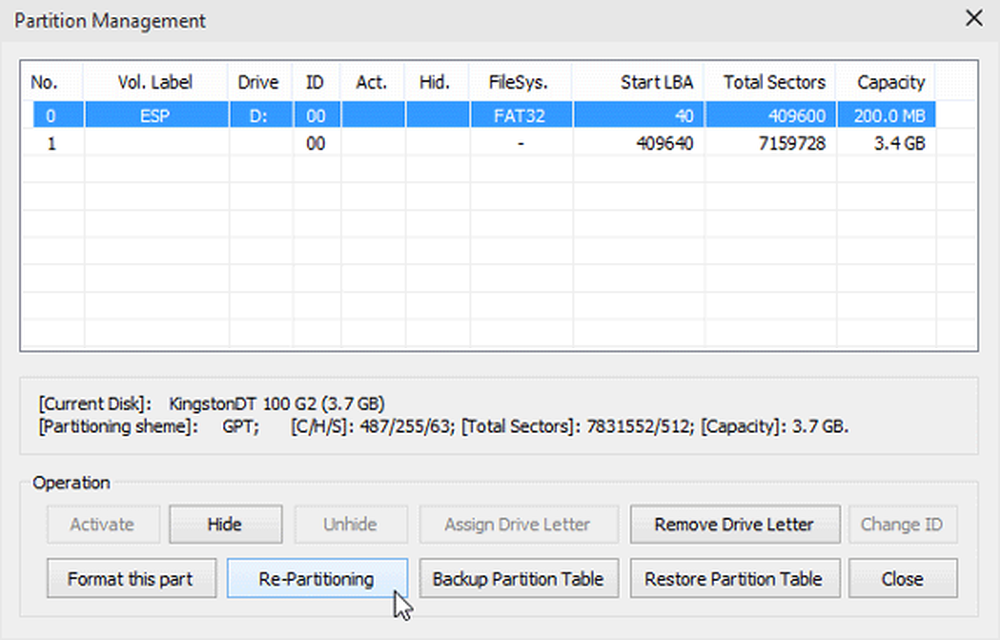
Por cierto, también puede usar un programa gratuito como Bootice para crear utilizando el modo de gestión de partes> Re-partición> USB-HDD (opción de particiones múltiples en la pestaña Disco físico).
Espero que esto ayude!



